-
Prejdite na položky Vložiť > Hlavička alebo Päta a potom vyberte položku Odstrániť hlavičku alebo Odstrániť pätu.
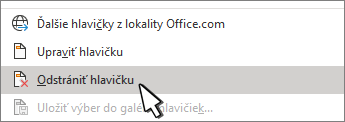
-
Ak má dokument viacero sekcií, zopakujte tento postup pre každú z nich.
Taktiež môžete odstrániť hlavičku alebo pätu z jednej strany.
-
Prejdite na položky Vložiť > Hlavička alebo Päta a potom vyberte položku Odstrániť hlavičku alebo Odstrániť pätu.
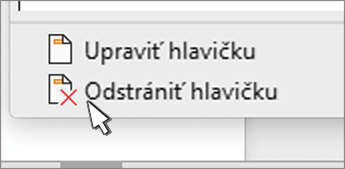
-
Ak má dokument viacero sekcií, zopakujte tento postup pre každú z nich.
-
Prejdite na položky Vložiť > Hlavička a päta.
-
V pravej hornej časti dokumentu vyberte položky Možnosti > Odstrániť hlavičky a päty.
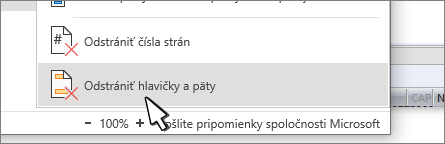
Ďalšie informácie o hlavičkách a pätách nájdete v téme Hlavičky a päty vo Worde.










